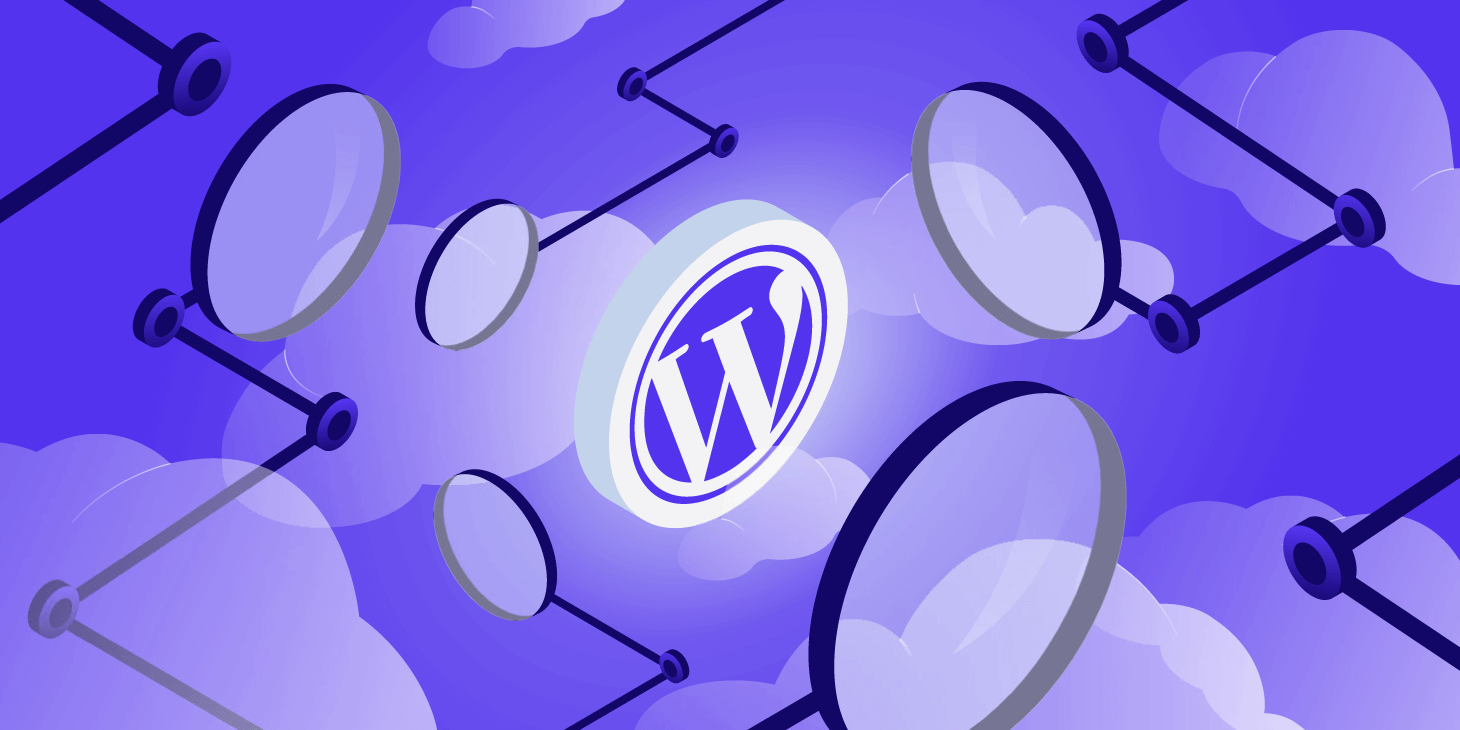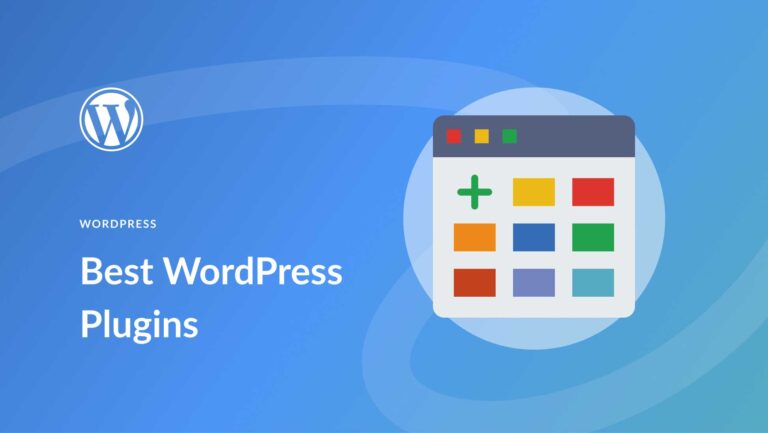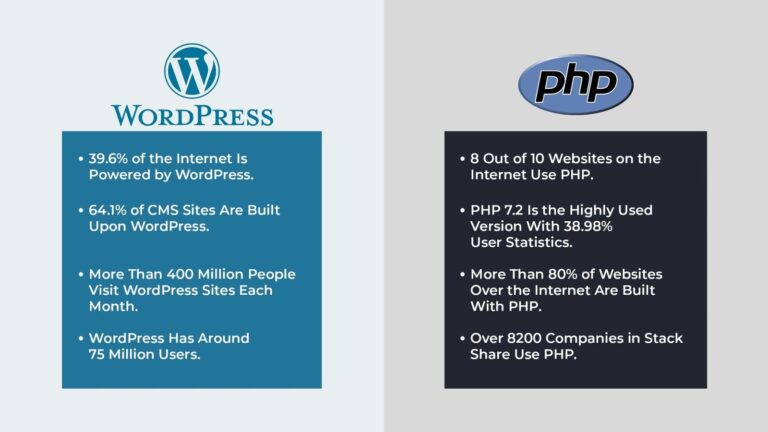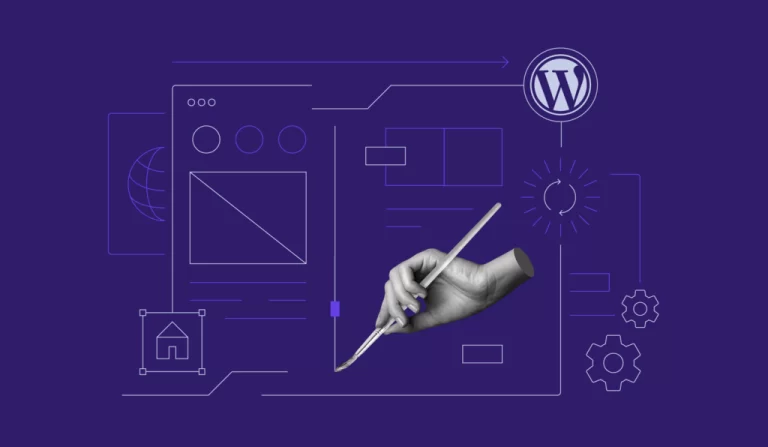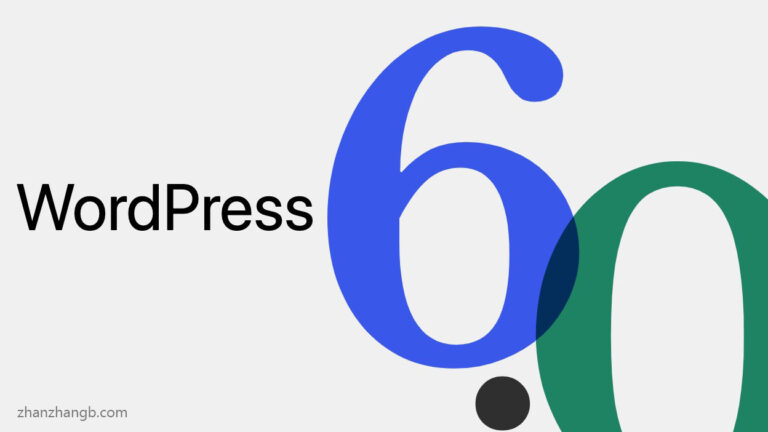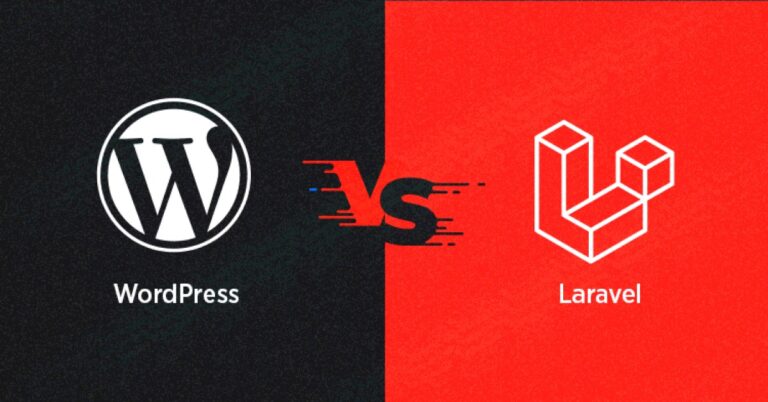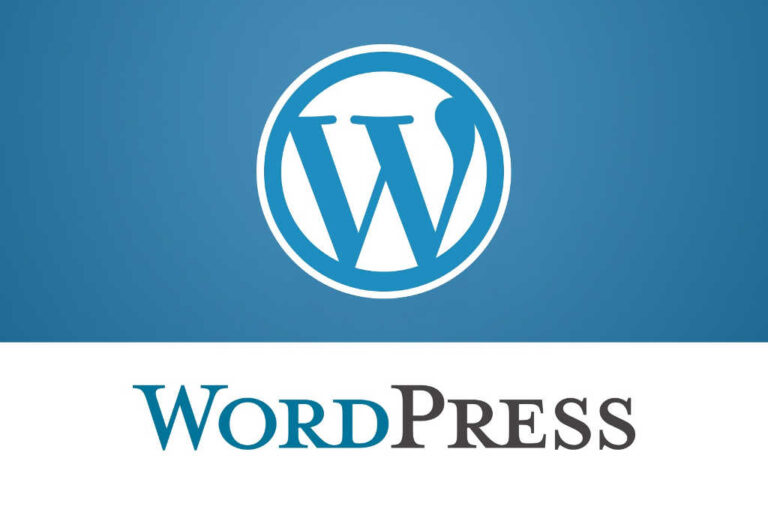在当今数字化时代,拥有一个网站对个人和企业都非常重要。WordPress作为最流行的内容管理系统之一,以其易用性和灵活性受到广泛欢迎。如果你希望在本地电脑上安装WordPress,以便进行开发和测试,那么你来对地方了!本文将为你提供简单易懂的本地WordPress安装教程,让你轻松搭建你的网站环境。
为什么选择本地安装WordPress?
本地安装WordPress有很多优点:
快速和方便: 本地环境的搭建可以让你随时随地进行开发,无需依赖网络。

测试及开发: 在本地安装可以让你自由地测试插件、主题和自定义代码,而不影响在线网站。
安全性: 本地开发环境不会被外部攻击,能够更好地保护你的数据和隐私。
准备工作:安装必要的工具
在开始安装WordPress之前,你需要准备以下几项工具: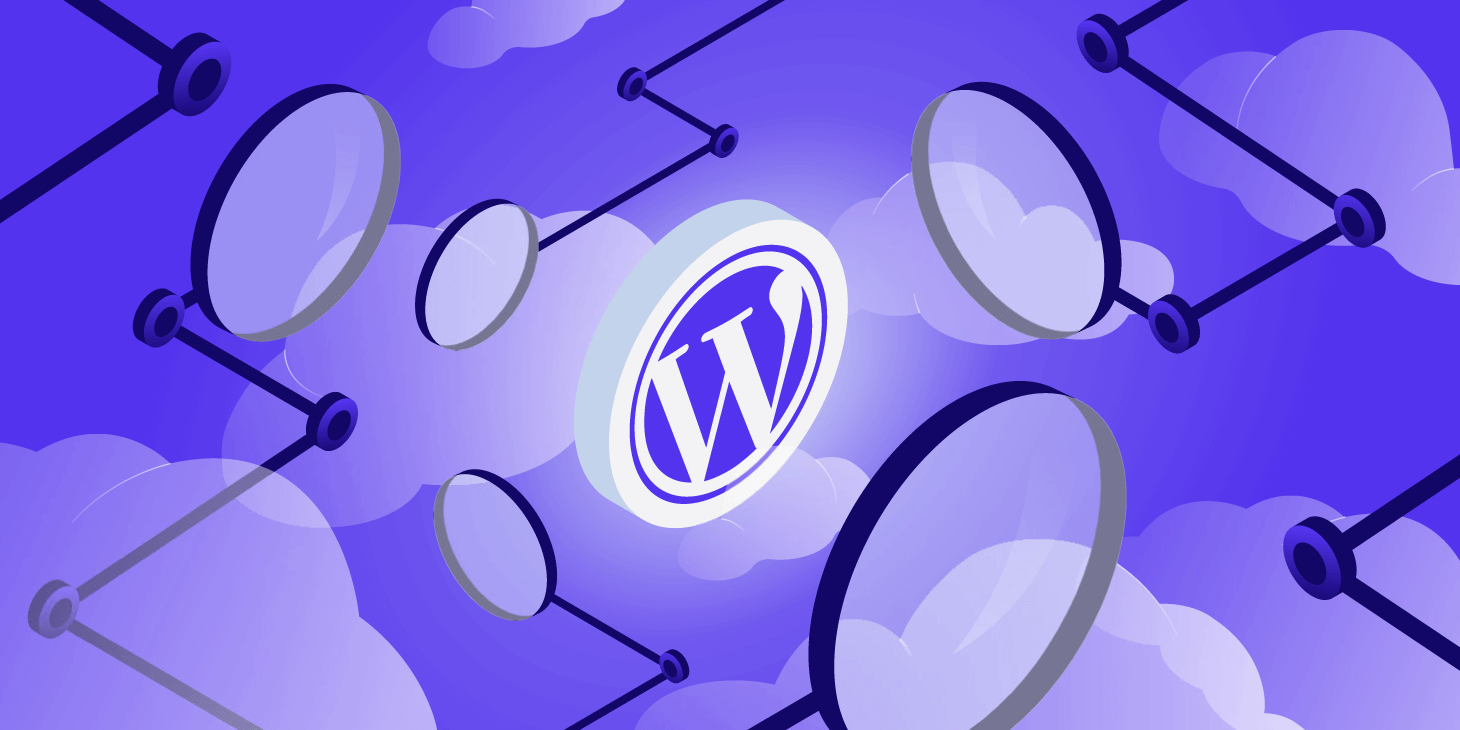
本地服务器软件: 例如 XAMPP、MAMP 或 WAMP,这些软件可以模拟服务器环境,让你在本地运行WordPress。
WordPress安装包: 从 WordPress官方网站 下载最新版本的WordPress。
文本编辑器: 如 Notepad++ 或 Visual Studio Code,用于编辑代码。
步骤一:安装本地服务器
下载并安装你的本地服务器软件。以 XAMPP 为例,以下是安装步骤:
访问 XAMPP官网。
下载适合你操作系统(Windows、macOS、Linux)的版本。
按照安装向导完成安装,默认设置即可。
安装完成后,启动 XAMPP 控制面板,确保 Apache 和 MySQL 服务正在运行。
步骤二:创建数据库
我们需要为你的WordPress网站创建一个数据库:
打开浏览器,访问 `http://localhost/phpmyadmin`。
点击 “数据库” 标签。
在 “创建数据库” 输入框中,输入你想要的数据库名称(例如:wordpress_db),然后点击 “创建”。
你已经成功创建了一个数据库供WordPress使用。
步骤三:安装WordPress
现在,开始安装WordPress:
解压下载的WordPress安装包,将其内容复制到 XAMPP 的 `htdocs` 目录中(通常路径为 `C:xampphtdocs`),创建一个文件夹(例如:`C:xampphtdocsmywebsite`)专门存放WordPress。
然后在浏览器中输入 `http://localhost/mywebsite`,按回车键即可开始WordPress安装。
选择语言并点击“继续”。
系统会要求你输入数据库信息。在这里输入:
数据库名称:你刚才创建的数据库名称(如:wordpress_db)
用户名:`root`(默认设置)
密码:留空(默认设置)
数据库主机:`localhost`
表前缀:可以保留默认值`wp_`,也可以自定义。
点击“提交”,然后点击“运行安装”。
步骤四:设置WordPress
最后一步是设置WordPress站点的基本信息:
输入站点标题、用户名、密码和电子邮件地址。
选择“搜索引擎可见性”,如果你希望搜索引擎在开发期间不索引此站点,可以勾选此选项。
点击“安装WordPress”按钮。
安装完成后,你可以点击“登录”按钮,通过刚刚设置的用户名和密码登录到WordPress后台。
恭喜你!你已经成功在本地安装了WordPress。你可以开始配置主题、添加插件和创建内容。通过本地环境,你可以无限制地探索和学习,直到你准备好将网站发布到网上,与你的受众分享。希望这个本地WordPress安装教程对你有所帮助,如果你有任何问题或疑问,随时可以在评论区与我们沟通!
本文标题:本地WordPress安装教程-轻松搭建你的网站环境
网址:https://www.2090ai.com/2024/11/28/tutorial/13799.html
本站所有文章由wordpress极光ai post插件通过chatgpt写作修改后发布,并不代表本站的观点;如果无意间侵犯了你的权益,请联系我们进行删除处理。
如需转载,请务必注明文章来源和链接,谢谢您的支持与鼓励!